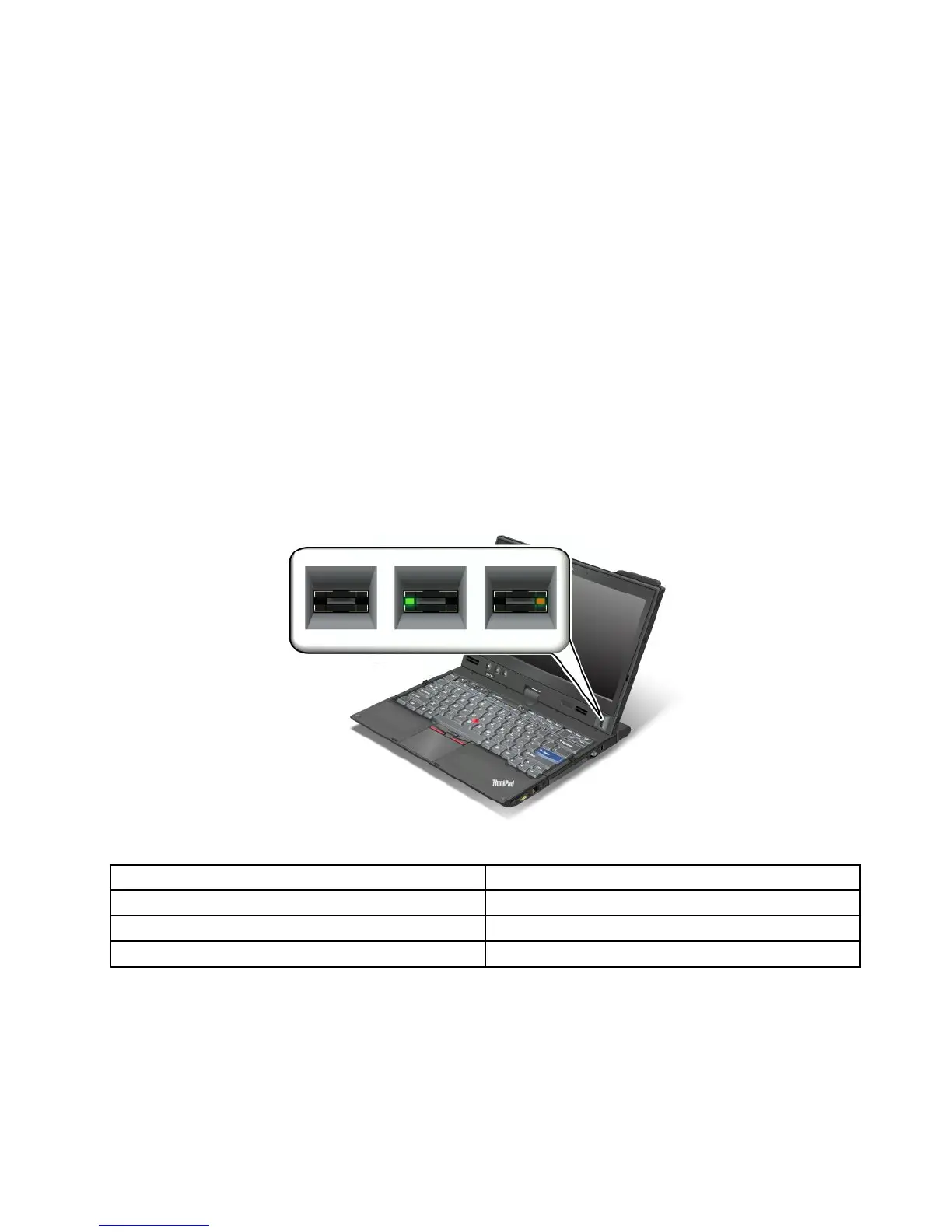UtilizzodellettorediimprontedigitaliinThinkPadX220TableteX220i
Tablet
Asecondadelleopzioniordinate,ilcomputerpuòavereunlettorediimprontadigitaleintegrato.Mediantela
registrazionedelleimprontedigitaliel'associazioneanticipataaunapassworddiaccensione,deldiscosso
oentrambe,èpossibileavviareilcomputer,accederealsistemaeattivareThinkPadSetupposizionandoil
ditosullettorediimprontedigitali,senzaimmetterealcunapassword.Quindil'autenticazionedelleimpronte
digitalipuòsostituirelapasswordeconsentireunaccessosempliceesicuroperl'utente.
Perunaprotezioneavanzata,siconsigliadiinstallareClientSecuritySolution.Ilsoftwareècompatibilecon
numerosimeccanismidiautenticazioneutente,adesempioquellichecomprendonol'autenticazionedelle
improntedigitali.Questolettorediimprontedigitalipuòfunzionareconilsoftware.
Nota:SeilcomputerèunmodelloWindows7,ClientSecuritySolutionnonèpreinstallatoalsuointerno.
Registrazionedelleimprontedigitali
1.Accendereilcomputer.
2.PeravviareLenovoFingerprintSoftware,fareriferimentoallasezione“FingerprintSoftware”apagina37.
3.Seguireleistruzionivisualizzateperregistrareleimprontedigitali.Perdettagli,fareriferimentoalla
Guidadelprogramma.
ComportamentodelLEDdellettorediimprontedigitali
Tabella5.ElencodelcomportamentodelLEDdellettorediimprontedigitali
IndicatoreDescrizione
IlLEDlampeggiadicoloreverde.
L'improntadigitalevieneautenticataoèstataautenticata.
IlLEDèdicoloreverdesso.Illettorediimprontedigitalièprontoperloscorrimento.
IlLEDlampeggiadicoloreambra.Impossibileautenticarel'improntadigitale.
Letturaascorrimentodelleditasullettore
Perconsentirelaletturadelleimprontedigitalitramiteillettoreinmodalitànotebook,procederenelmodo
seguente:
Capitolo4.Sicurezza107
